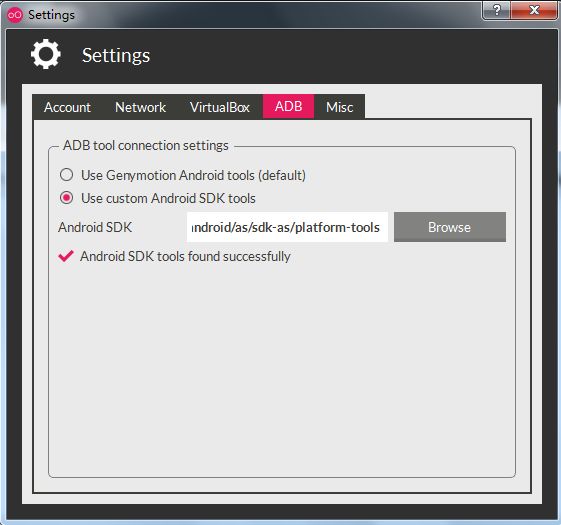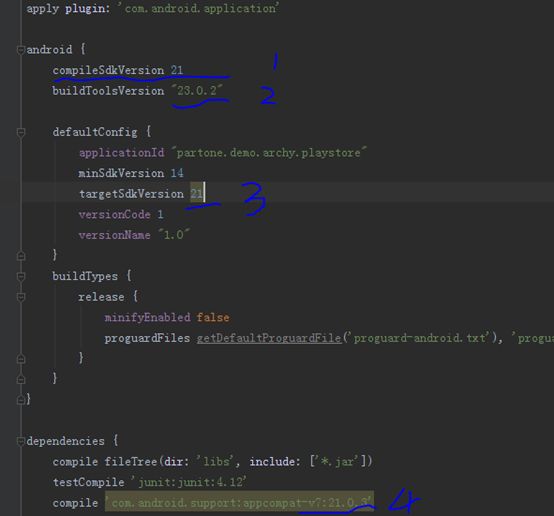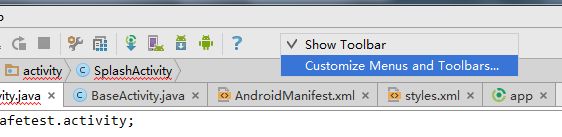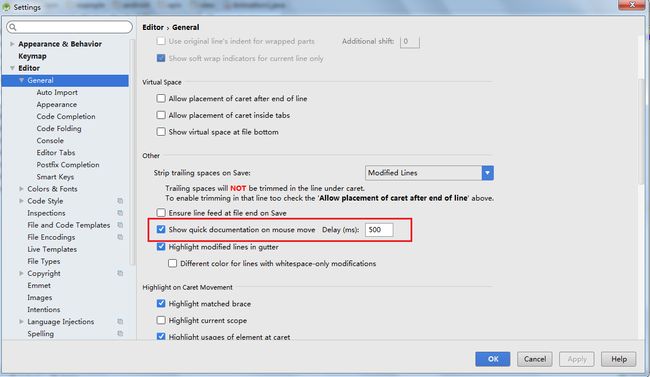Android Studio 常用快捷键
ctrl+alt+v -> ctrl+2+l 自动定义变量
ctrl+alt+l -> ctrl+shift+f 代码格式化
ctrl+alt+o -> ctrl+shift+o 导包
ctrl+alt+F -> 自动生成成员变量
ctrl+r -> 替换字符串
ctrl+n -> 查找类
ctrl+f12 -> 当前类查找方法
ctrl+alt+space -> 自动提示
ctrl+alt+Left/Right ->跳到上一个/下一个编辑页面
alt+enter -> ctrl+1, 自动修正
ctrl+y -> 删除当前行
ctrl+shift+f -> 全局查找
ctrl+p ->查看参数
ctrl+alt+b -> ctrl+t,查看继承关系
ctrl+Q 查看当前方法注释
ctrl+alt+t : 自动生成代码块, 比如try catch等
Genymotion连接不上
方法1:
build-tools不要使用24就可以了
方法2:
将adb指向Android Studio的路径下, 此处需要有一个appt.exe, 而Android Studio的sdk没有带, 可以从eclipse的platform-tools中拷贝过来
修改debug签名
signingConfigs {
config {
keyAlias 'itcast'
keyPassword '123456'
storeFile file('C:/Users/Administrator/Desktop/itcast.keystore.jks')
storePassword '123456'
}
}
buildTypes {
release {
signingConfig signingConfigs.config
}
debug {
signingConfig signingConfigs.config
}
}
自动补全过滤掉首字母大小写##
代码混淆
buildTypes {
release {
minifyEnabled true //一定要改为true,才表示开启混淆功能
proguardFiles getDefaultProguardFile('proguard-android.txt'), 'proguard-rules.pro'
}
}
模拟器启动后,Launcher崩溃
可以修改RAM和VM的大小, 调整得更大一些
解决Android Studio每次启动都要在fetching Android sdk compoment information
1)进入刚安装的Android Studio目录下的bin目录。找到idea.properties文件,用文本编辑器打开。
2)在idea.properties文件末尾添加一行: disable.android.first.run=true ,然后保存文件。
3)关闭Android Studio后重新启动,便可进入界面。
AS对9Patch图要求很高, 必须标记上下左右边线,否则项目无法运行
Android Studio 更新 Gradle错误解决方法
当打开第三方项目时, 由于第三方项目所使用的Gradle版本和本地不一致, 会导致Studio一直尝试下载Gradle文件, 而下载Gradle需要翻墙, 速度极慢, 导致项目一直卡死在Refreshing Gradle的界面下.
方法1:
http://www.cnblogs.com/neozhu/p/3525404.html
首先打开android studio项目 找到项目目录gradle\wrapper\gradle-wrapper.properties这个文件
修改distributionUrl=http://services.gradle.org/distributions/gradle-1.9-all.zip
方法2:
提前将各个版本的gradle下载下来, 然后修改gradle地址为本地路径, distributionUrl=file:/C:/Android/sdk/Gradle/gradle-2.2.1-all.zip
Studio 安装插件
路径: Setting->Plugins
修改版本
model 中的 build.gradle 中修改一下参数 1,2,3,4 四个参数
三个参数对应sdk中的文件 当文件存在的情况下可以降版本成功
必须修改的参数 (三个)
1. compileSdkVersion 21
目录:Android\sdk\platforms 中存在android-21 文件
2. buildToolsVersion "23.0.2"
目录:Android\sdk\build-tools 中存在21.1.2文件
3. targetSdkVersion 21 目标版本从23 修改为21
4. compile 'com.android.support:appcompat-v7:21.0.3'
目录:\Android\sdk\extras\android\m2repository\com\android\support\appcompat-v7中存在 21.0.3 文件夹
引入so文件
在Gradle中进行配置:
sourceSets {
main {
jniLibs.srcDirs = ["libs"]
}
}
设置自动导包
Android studio --> File--> Settings --> Editor --> Auto Import --> 全部勾选上
添加工具类快捷方式
-
鼠标浮在工具栏上, 点击右键, 选择Customize Menus and Toolbars
-
选择Main Toolbar
- 选择你想插入在那个快捷图标的后面
- 点击Add Separator可以添加分隔线
-
点击Add After可以选择添加哪种快捷操作
- 在Main menu中选择相关操作, 比如新建一个类, 或者新建Activity
-
点击确定后, 在工具栏上就会显示相关快捷图标
自动抽取style样式
限制每行代码长度
1)设置行宽,Preferences->Editor->Code Style, 右侧找到Right margin (columns),默认是100,建议设置为120。
2)设置格式化换行,Preferences->Editor->Code Style->Java,点击右侧标签Wrapping and Braces,勾选Line breaks和Ensure right margin is not exceeded。
断开 SVN版本控制
打开我们的工程目录,定位到.idea目录下,
找到vcs.xml使用记事本打开,
将VCS=“svn”改为VCS=“”即可
同时删除项目文件夹中的.svn文件
Studio SVN配置
http://www.jianshu.com/p/f1e6c4695502
搞起来挺费劲, 还不如直接在客户端进行操作